Speichern von registrierten Daten
Sie können Geräteeinstellungsdaten exportieren und auf Ihrem Computer speichern. Es wird empfohlen, wichtige Einstellungen regelmäßig zu sichern.
1
Starten Sie Remote UI, und melden Sie sich im Verwaltungsmodus an. Starten von Remote UI
2
Klicken Sie auf [Einstellungen/Speicherung].
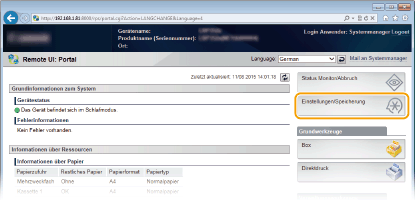
3
Klicken Sie auf [Import/Export]  [Export].
[Export].
 [Export].
[Export].
4
Wählen Sie die zu exportierenden Einstellungen, und legen Sie dann das Verschlüsselungspasswort fest.

[Grundinformationen zu Einstellungen/Speicherung]
Um die Einstellungsdaten von Elementen zu exportieren, die auf der Portalseite unter [Einstellungen/Speicherung] festgelegt werden können, aktivieren Sie die Kontrollkästchen dieser Elemente.
Um die Einstellungsdaten von Elementen zu exportieren, die auf der Portalseite unter [Einstellungen/Speicherung] festgelegt werden können, aktivieren Sie die Kontrollkästchen dieser Elemente.
[Informationen zu MEAP-Anwendungseinstellungen]
Um die Einstellungsdaten von MEAP-Anwendungen zu exportieren, aktivieren Sie dieses Kontrollkästchen.
Um die Einstellungsdaten von MEAP-Anwendungen zu exportieren, aktivieren Sie dieses Kontrollkästchen.
[Alle PDL-Anwendungseinstellungen]
Um die Einstellungsdaten von Elementen zu exportieren, die über Spezifische Einstellungen zum Druckmodus festgelegt werden können, aktivieren Sie dieses Kontrollkästchen.
Um die Einstellungsdaten von Elementen zu exportieren, die über Spezifische Einstellungen zum Druckmodus festgelegt werden können, aktivieren Sie dieses Kontrollkästchen.
[Passwort zur Verschlüsselung]
Geben Sie zur Verschlüsselung der zu exportierenden Daten ein Passwort mit Zeichen ein. Geben Sie dasselbe Passwort in [Bestätigen] ein. Wenn kein Passwort festgelegt ist, lassen sich die Daten nicht exportieren.
Geben Sie zur Verschlüsselung der zu exportierenden Daten ein Passwort mit Zeichen ein. Geben Sie dasselbe Passwort in [Bestätigen] ein. Wenn kein Passwort festgelegt ist, lassen sich die Daten nicht exportieren.

Das Passwort ist erforderlich, wenn exportierte Daten importiert werden. Laden von registrierten Daten
5
Klicken Sie auf [Exportstart].
6
Geben Sie den Speicherort der exportierten Einstellungen nach den Bildschirmanweisungen an.
Die Einstellungen werden gespeichert.